Các bản cập nhật Office có gây ra sự cố hoặc bạn chưa sẵn sàng cho phiên bản mới không? Sử dụng hướng dẫn này để tắt cập nhật tự động cho Microsoft 365 và Office 2021, 2019 hoặc 2016.
Nếu bạn có đăng ký Microsoft 365 để truy nhập Word, Excel, Outlook và PowerPoint, thì có thể bạn đã nhận thấy các tính năng và thay đổi mới hiển thị khá thường xuyên. Điều này là do Office sử dụng các bản cập nhật tự động để đảm bảo rằng các ứng dụng luôn được cập nhật với các bản vá bảo mật, cải tiến và tính năng mới nhất.
Tuy nhiên, nếu các bản cập nhật đang gây ra sự cố trên Windows 11 (hoặc 10) hoặc một bản phát hành mới đã có sẵn với các tính năng và thay đổi mà bạn không cần, thì bạn có thể tắt hoàn toàn các bản cập nhật tự động trong phiên bản Office từ Microsoft 365 và trong phiên bản độc lập.
Hướng dẫn này sẽ hướng dẫn bạn các bước đơn giản để tắt hoàn toàn các bản cập nhật cho bộ ứng dụng, cho dù bạn có đăng ký Microsoft 365 hay phiên bản độc lập, bao gồm Office 2021, 2019, 2016 hay phiên bản cũ hơn.
Cách tắt cập nhật tự động cho Microsoft Office
Để ngừng nhận các bản cập nhật và tính năng cho Office trên Windows 11 (hoặc Windows 10), hãy làm theo các bước sau:
- Mở một ứng dụng Office. Ví dụ: Word.
- Tạo một tài liệu mới (New blank document).
- Nhấp vào File.
- Nhấp vào Account.
- Ở bên phải, nhấp vào menu Update options.
- Chọn tùy chọn Disable Updates.
- Nhấp vào nút Yes để xác nhận.

Sau khi bạn hoàn thành các bước, các ứng dụng Office của bạn sẽ không còn tự động tải xuống và cài đặt các bản cập nhật nữa.
Nếu muốn bật lại các bản cập nhật, bạn có thể sử dụng các hướng dẫn tương tự được nêu ở trên, nhưng ở bước 6, hãy chọn tùy chọn “Enable updates”. Bạn cũng có thể sử dụng hướng dẫn này để tìm hiểu tất cả các bước kích hoạt và cài đặt các bản cập nhật cũng như kiểm tra phiên bản Office mà bạn đang chạy.



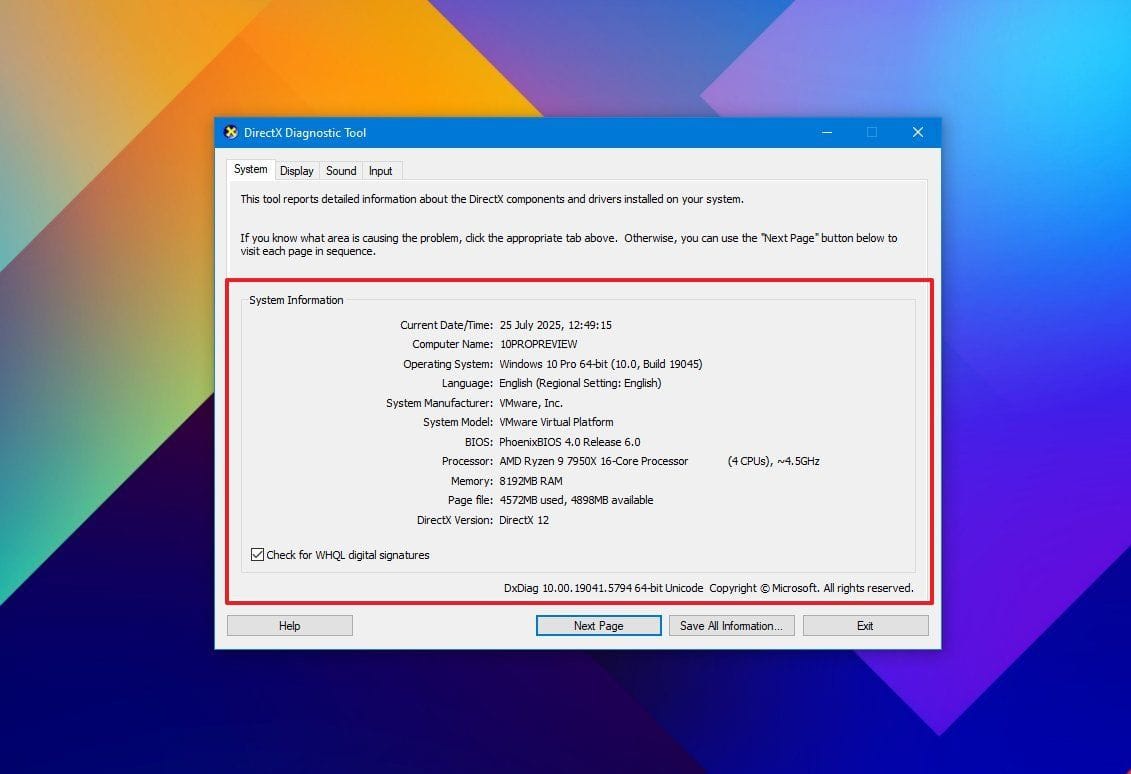
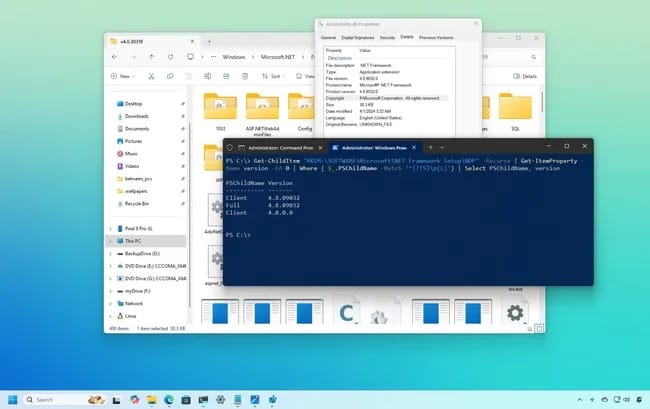
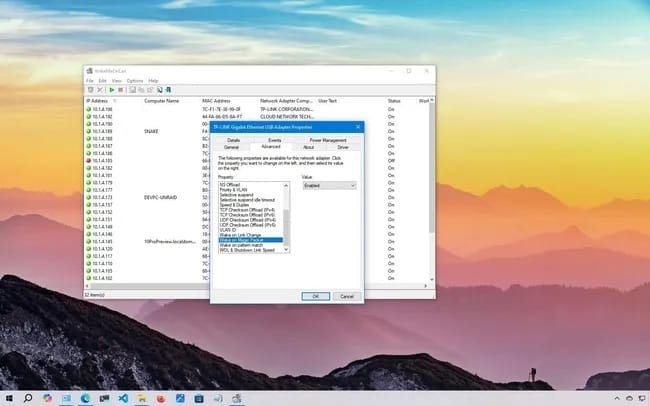



Leave a Reply